在笔记本电脑中,会有一个触控板,在这个触控板中,我们可以进行各种针对鼠标的操作,甚至进行一些快捷设置,但是不少小伙伴并不喜欢使用这个功能,下面小编就带着大家一起看
在笔记本电脑中,会有一个触控板,在这个触控板中,我们可以进行各种针对鼠标的操作,甚至进行一些快捷设置,但是不少小伙伴并不喜欢使用这个功能,下面小编就带着大家一起看看怎么使用吧!
禁用触控板的操作方法:
1、打开电脑的控制面板(设置);如图所示:
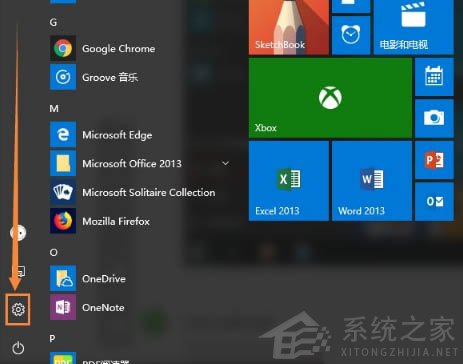
2、点击上面的设备;如图所示:
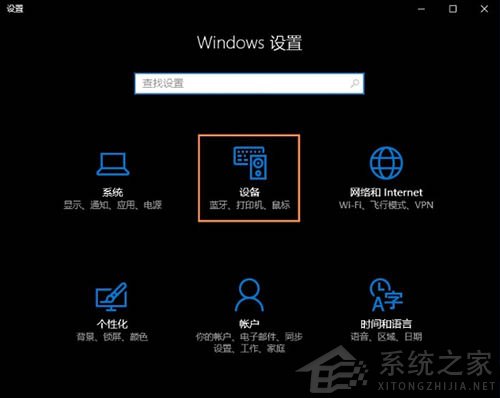
3、进入设备里面我们可以看到鼠标和触摸板选项;如图所示:
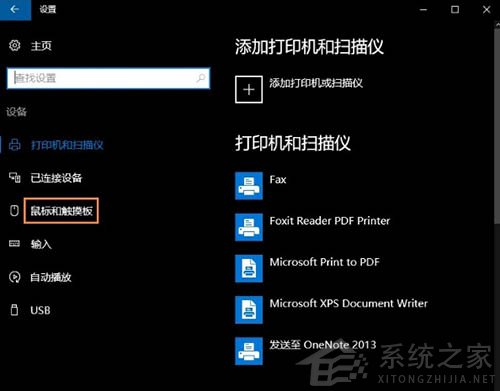
4、在里面我们可以看其他鼠标选项;如图所示:
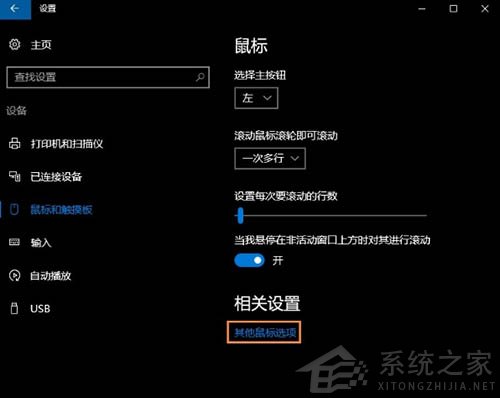
5、打开我们看到鼠标属性;如图所示:
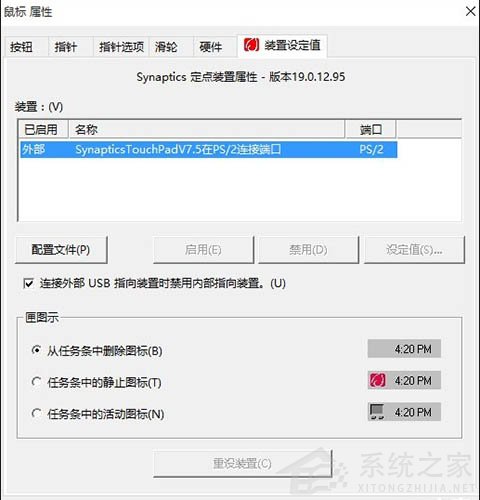
6、勾选我花圈的选项应用就行了。如图所示:
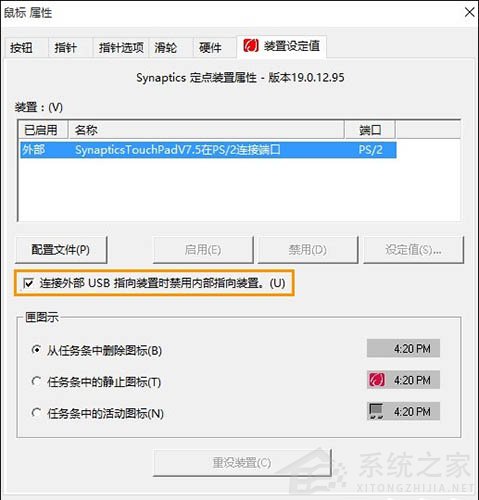
关于win10系统禁用触控板的操作方法就为用户们详细介绍到这边了,如果用户们不知道怎么禁用触控板,可以参考上述方法步骤进行操作哦,希望本篇教程对大家有所帮助,更多精彩教程请关注系统之家官方网站。
【文章由高防cdn http://www.juniucdn.com处的文章,转载请说明出处】